누적 흐름 다이어그램 보기 및 구성
Azure DevOps Services | Azure DevOps Server 2022 - Azure DevOps Server 2019
CFD(누적 흐름 다이어그램)를 사용하여 시스템을 통한 작업 흐름을 모니터링합니다. 두 개의 CFD 차트, 즉 팀 백로그 또는 Kanban 보드에서 볼 수 있는 상황에 맞는 보고서와 대시보드에 추가할 수 있는 CFD 위젯이 있습니다.
CFD는 팀이 다양한 워크플로 상태를 점진적으로 이동할 때 작업 항목 수를 모니터링하는 데 도움이 됩니다. 이러한 다이어그램은 프로젝트에 대해 선택한 프로세스에 따라 서사시, 기능, 사용자 스토리, 문제, 제품 백로그 항목 또는 요구 사항의 흐름을 표시할 수 있습니다.
CFD는 팀이 다양한 워크플로 상태를 점진적으로 이동할 때 작업 항목 수를 모니터링하는 데 도움이 됩니다. 이러한 다이어그램은 프로젝트에 대해 선택한 프로세스에 따라 서사시, 기능, 사용자 스토리, 제품 백로그 항목 또는 요구 사항의 흐름을 표시할 수 있습니다.
이 문서를 사용하여 다음 방법을 알아볼 수 있습니다.
- 누적 흐름 다이어그램 위젯 구성(분석)
- CFD 컨텍스트 내 보고서 보기 및 구성(분석)
이 문서를 사용하여 다음 방법을 알아볼 수 있습니다.
- 누적 흐름 다이어그램 위젯 구성(분석)
- CFD 컨텍스트 내 보고서 보기 및 구성(작업 추적 데이터 저장소)
CFD는 선택한 기간 동안 각 Kanban 열의 항목 수를 표시합니다. 이 차트에서 진행 중인 작업량과 리드 타임을 파악할 수 있습니다. 진행 중인 작업은 미완성 요구 사항을 계산합니다. 리드 타임은 작업이 시작된 후 요구 사항을 완료하는 데 걸리는 시간을 나타냅니다.
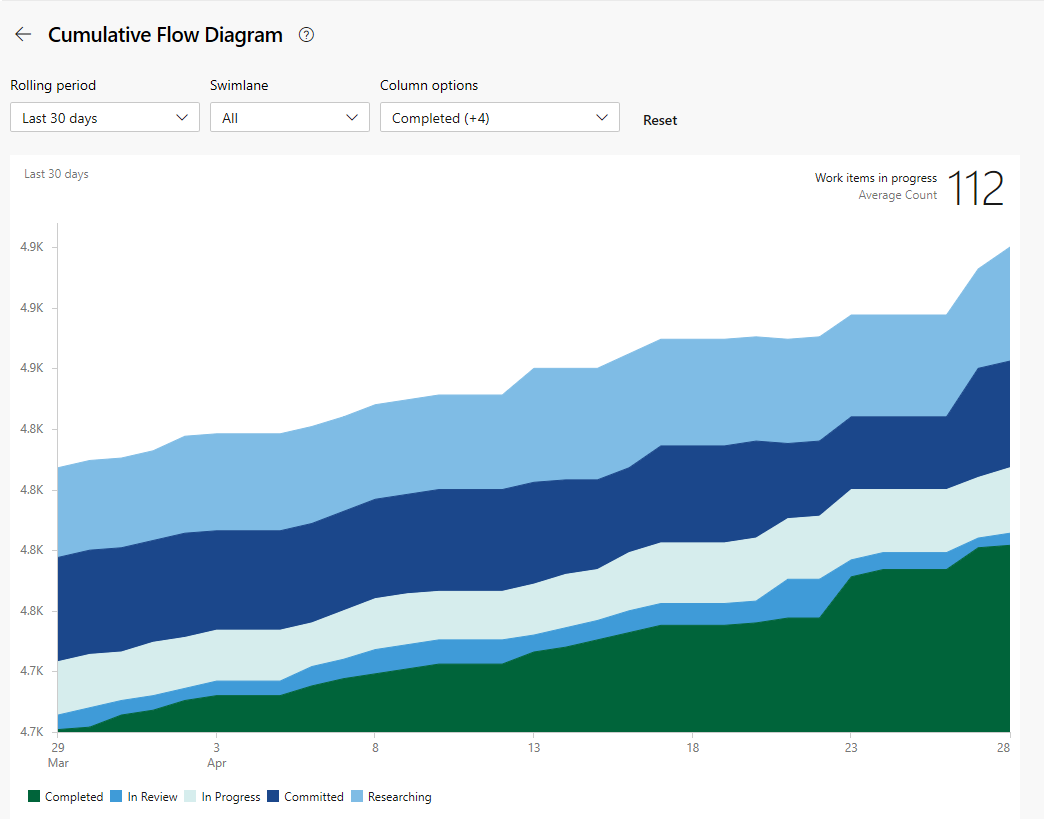
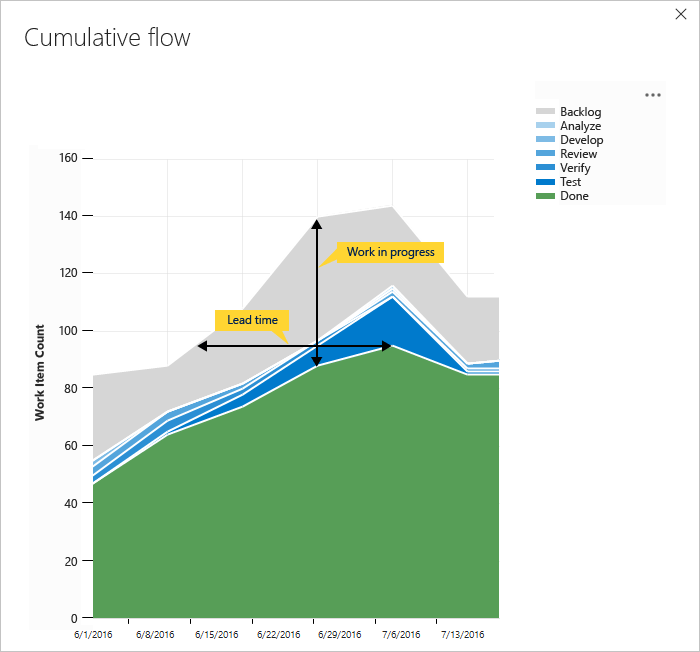
참고 항목
상황에 맞는 보고서는 항상 파란색-녹색 테마를 사용합니다. 그러나 분석 기반 누적 흐름 다이어그램 위젯 은 다양한 색 테마를 선택할 수 있도록 지원합니다.
CFD에서 유용한 정보를 제공하려면 작업 항목의 상태 업데이트하여 진행 상황을 반영합니다. Kanban 보드를 통해 이러한 업데이트를 신속하게 수행할 수 있습니다.
사용 지침은 누적 흐름, 리드 타임 및 주기 시간 지침을 참조 하세요.
필수 조건
- 프로젝트의 구성원이어야 합니다. 프로젝트에 추가하거나 만듭니다.
- 분석을 사용하거나 설치합니다. 확장을 추가하거나 서비스를 사용하도록 설정하려면 계정 소유자 또는 Project Collection 관리istrators 그룹의 구성원이어야 합니다.
- 팀 대시보드에 위젯을 추가하려면 팀의 구성원이어야 합니다. 기본 액세스 권한이 있거나 대시보드 권한이 있거나 팀 관리자 또는 프로젝트 관리자여야 합니다. 기본 설정은 모든 팀 구성원에게 사용 권한을 제공합니다.
- 보드 를 사용하도록 설정해야 합니다. 사용하지 않도록 설정하면 작업 추적 분석 위젯이 표시되지 않습니다. 다시 사용하도록 설정하려면 Azure DevOps 서비스 설정 또는 해제를 참조하세요.
웹 포털에서 백로그 열기
올바른 프로젝트를 선택했는지 확인하고 Boards>백로그를 선택합니다. 그런 다음 팀 선택기 메뉴에서 올바른 팀을 선택합니다.
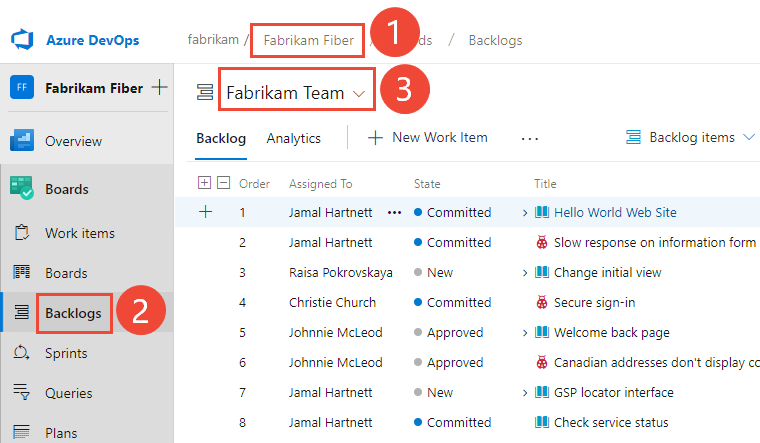
다른 백로그를 선택하려면 선택기를 연 다음 다른 팀을 선택하거나 백로그 디렉터리 보기 옵션을 선택합니다. 또는 검색 상자에 키워드(keyword) 입력하여 프로젝트에 대한 팀 백로그 목록을 필터링합니다.
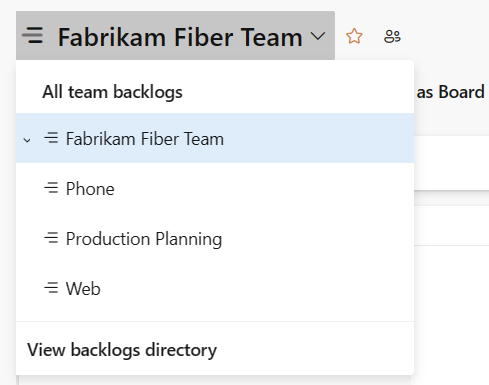
제품 백로그에 대한 컨텍스트 내 보고서를 보려면 Agile에 대한 스토리, 기본 문제, 스크럼의 백로그 항목 또는 CMMI에 대한 요구 사항을 백로그 수준으로 선택한 검사. 또는

올바른 프로젝트를 선택했는지 확인하고 Boards>백로그를 선택합니다. 그런 다음 팀 선택기 메뉴에서 올바른 팀을 선택합니다.
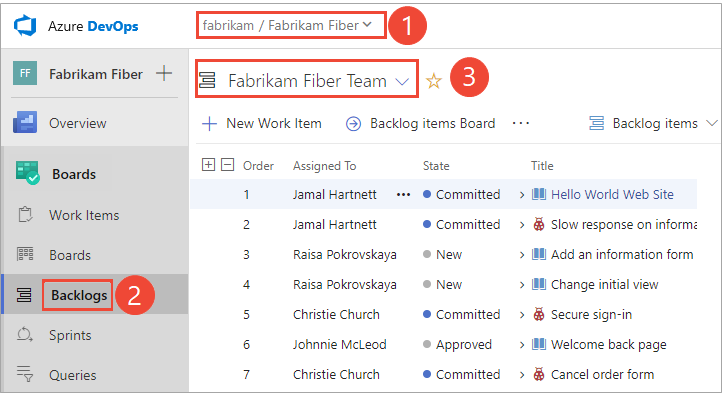
다른 백로그를 선택하려면 선택기를 연 다음 다른 팀을 선택하거나 모든 백로그 찾아보기 옵션을 선택합니다
 . 또는 검색 상자에 키워드(keyword) 입력하여 프로젝트에 대한 팀 백로그 목록을 필터링합니다.
. 또는 검색 상자에 키워드(keyword) 입력하여 프로젝트에 대한 팀 백로그 목록을 필터링합니다.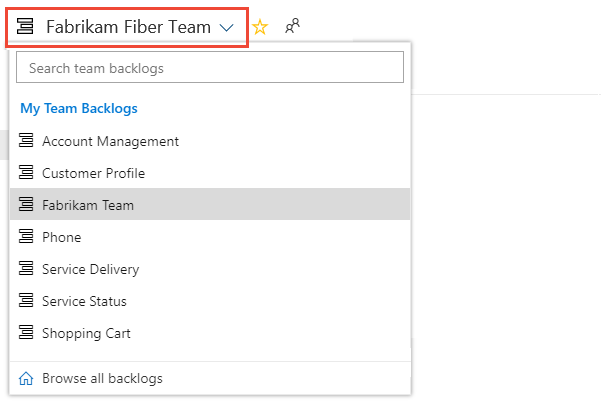
제품 백로그에 대한 컨텍스트 내 보고서를 보려면 Agile에 대한 스토리, 기본 문제, 스크럼의 백로그 항목 또는 CMMI에 대한 요구 사항을 백로그 수준으로 선택한 검사. 또는

CFD 컨텍스트 내 보고서 보기
CFD 보고서는 제품 및 포트폴리오 백로그의 각 백로그 수준에서 사용할 수 있습니다. 각 보고서는 각 사용자에게 관심 있는 보기를 제공하는 대화형 컨트롤을 제공합니다.
분석을 선택하여 제품 또는 포트폴리오 백로그에 대한 CFD를 엽니다.

진행 중인 평균 작업 값은 완료된 작업 항목을 제외합니다.
포트폴리오 백로그를 선택하려면 백로그 선택기 메뉴에서 선택합니다.
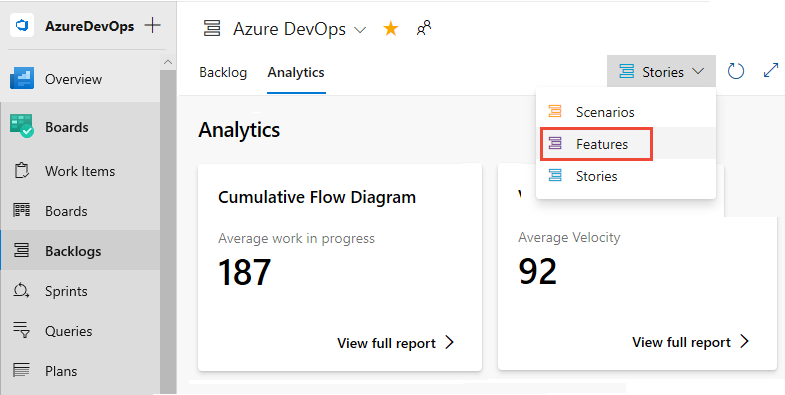
다음으로 누적 흐름 다이어그램에 대한 전체 보고서 보기를 선택합니다.
대화형 컨트롤을 사용하여 시간 프레임, 스윔 레인 및 워크플로 상태 또는 Kanban 보드 열을 선택합니다. 14일 또는 최대 180일의 롤링 기간을 선택할 수 있습니다.
특정 상태에 있는 작업 항목 수를 표시하려면 특정 시점을 마우스로 가리킵니다. 진행 중인 누적 흐름 다이어그램-평균 작업에 대한 기본 설정에는 팀이 작업 추적을 시작한 이후 완료된 작업 항목이 포함됩니다.
예를 들어 7월 3일에 101개 항목이 리서치 상태에 있었습니다.

선택한 항목은 사용자에 대해서만 설정되며 변경될 때까지 세션 간에 유지됩니다.
대시보드에 보고서를 추가하려면 작업 아이콘을
 선택하고 대시보드에 복사를 선택합니다.
선택하고 대시보드에 복사를 선택합니다.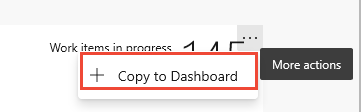
대시보드를 선택하고 확인을 선택합니다.
분석 요약으로 돌아가려면 뒤로 화살표를
 선택합니다.
선택합니다.
제품 또는 포트폴리오 백로그에 대한 CFD 상황에 맞는 보고서를 열려면 Boards>보드 페이지의 오른쪽 위 모서리에 있는 이미지를 선택합니다.

이미지가 열리면 CFD의 더 큰 보기가 표시됩니다.
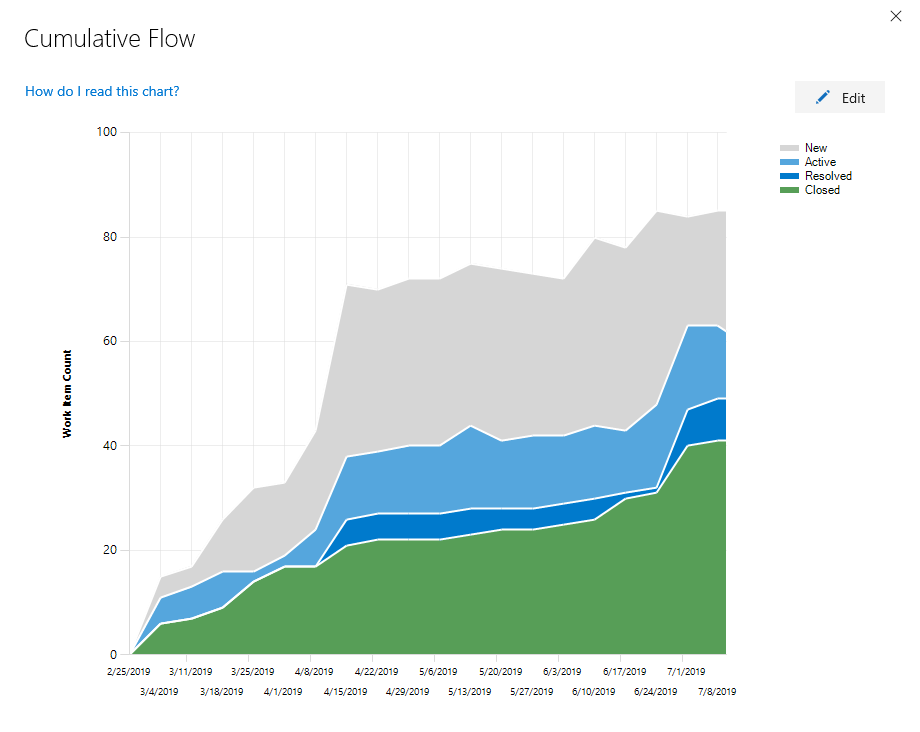
CFD 컨텍스트 내 보고서 구성
각 팀은 컨텍스트 내 누적 흐름 차트에 대한 기본 설정을 지정할 수 있습니다.
Kanban 보드를 아직 구성하지 않은 경우 지금 수행합니다. 워크플로 프로세스를 지원하는 열 및 스윔 레인을 정의합니다.
고정 범위 CFD 차트를 원하는 경우 관심 있는 해당 스프린트에 대한 스프린트 반복을 정의했는지 확인합니다.
팀 대시보드에 CFD 차트를 추가하려면 대시보드에 위젯 추가를 참조하세요. 누적 흐름 다이어그램 위젯을 추가합니다.
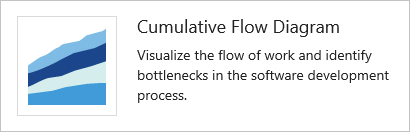
작업 아이콘을
 선택하고 구성 옵션을 선택하여 구성 대화 상자를 엽니다. 제목을 수정한 다음 모니터링할 값을 선택합니다.
선택하고 구성 옵션을 선택하여 구성 대화 상자를 엽니다. 제목을 수정한 다음 모니터링할 값을 선택합니다.- 팀
- 백로그 수준
- ‘스윔 레인’
- 기간
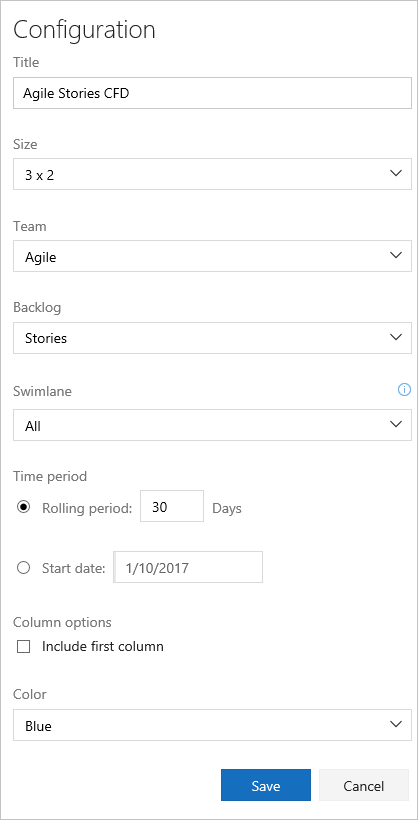
Analytics를 아직 사용하거나 설치하지 않은 경우 지금 이 작업을 수행합니다.
Kanban 보드를 아직 구성하지 않은 경우 지금 수행합니다. 워크플로 프로세스를 지원하는 열 및 스윔 레인을 정의합니다.
고정 범위 CFD 차트를 원하는 경우 관심 있는 해당 스프린트에 대한 스프린트 반복을 정의했는지 확인합니다.
팀 대시보드에 CFD 차트를 추가하려면 대시보드에 위젯 추가를 참조하세요. 누적 흐름 다이어그램 위젯을 추가합니다.
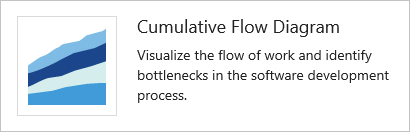
작업 아이콘을
 선택하고 구성 옵션을 선택하여 구성 대화 상자를 엽니다. 제목을 수정한 다음 모니터링할 값을 선택합니다.
선택하고 구성 옵션을 선택하여 구성 대화 상자를 엽니다. 제목을 수정한 다음 모니터링할 값을 선택합니다.- 팀
- 백로그 수준
- ‘스윔 레인’
- 기간
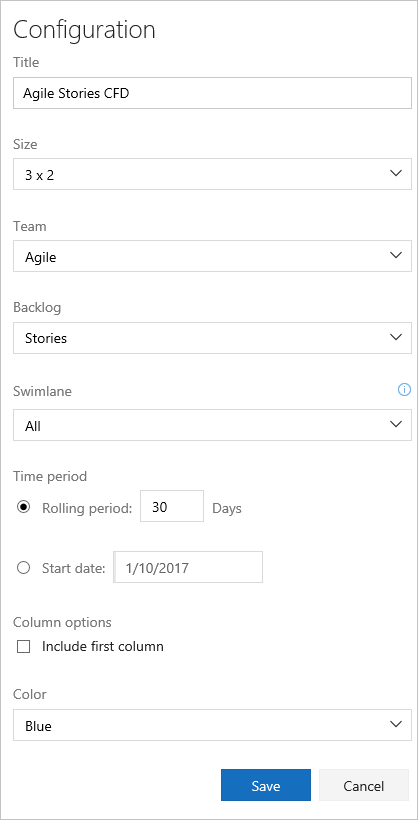
CFD 위젯 구성
연속 흐름 다이어그램의 경우 롤링 기간을 선택하고 차트에서 보려는 일 수를 지정합니다.
또는 고정 범위 보기의 경우 시작 날짜를 선택하고 지정합니다. 팀이 스크럼반 프로세스를 사용하거나 표준 스프린트 프로세스를 따르는 경우 이 보기를 선택합니다.
이러한 두 가지 유형의 CFD 차트 간의 기본 차이점은 고정 범위 CFD가 범위 변경의 정보(대부분의 경우)를 제공한다는 점입니다.
색을 선택합니다. 다른 색을 선택하여 다른 팀의 CFD를 구분할 수 있습니다.
완료되면 저장 을 선택합니다. 다음 이미지는 30일간의 데이터를 보여 주는 예제 CFD 차트를 보여줍니다.
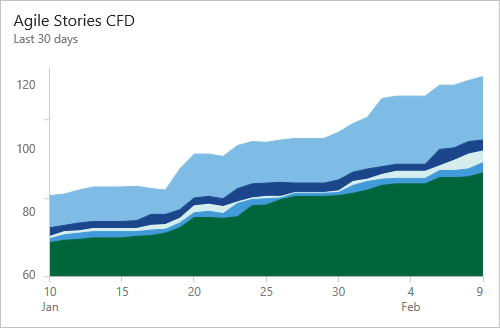
다음 단계
관련된 문서
피드백
출시 예정: 2024년 내내 콘텐츠에 대한 피드백 메커니즘으로 GitHub 문제를 단계적으로 폐지하고 이를 새로운 피드백 시스템으로 바꿀 예정입니다. 자세한 내용은 다음을 참조하세요. https://aka.ms/ContentUserFeedback
다음에 대한 사용자 의견 제출 및 보기

